Skelbimas

Pažvelk į savo telefoną. Dabar pažvelk į mane. Dabar pažvelk į savo telefoną. Dabar aš. Gerai, kiek programų esate įdiegę į savo droidą? 50? 100? Aš lažinuosi, kad net nežinai! Pareto principas sako, kad jūs įprastai naudojate tik keletą šių programų, ir tikriausiai turite kelias programas, patogiai išdėstytas pagrindiniame ekrane, tarp draugiškų valdiklių. Bet kaip su visomis kitomis programomis, kurias įdiegėte? Ar tą žaidimą, kurį žaidžiate tik kartą per du mėnesius, ar tą specialią fotoaparato programą, kuri naudojama tik tada, kai prisimenate, kad ji egzistuoja?
Norėdami jas pradėti, tikriausiai iššoksite paleidimo priemonės stalčių ir pereikite ekraną po to, kai ekrane užduss tankus piktogramų tinklelis ir ieškosite jums reikalingo. Ugh. Na, tai nebūtinai turi būti tokia: galėtumėte naudoti „Google“ gestų paiešką [nebepasiekiama] toms retoms programoms, taip pat ir kontaktams bei nustatymams. Tai yra oficiali „Google“ programa ir ji yra nemokama.
Gestų paieškos pagrindai
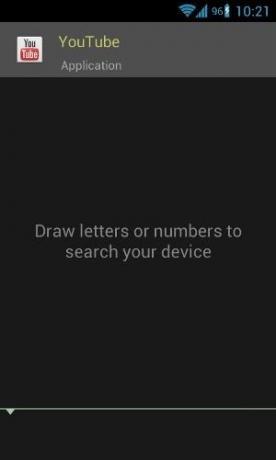
Susipažinkite su gestų paieška. Matote „YouTube“ viršuje, nes tai yra naujausia programa, kurią aš paleidau kartu (nenaudoju „YouTube“ savo įrenginyje pakankamai dažnai, kad suteikčiau vietos pagrindiniame ekrane). Tarkime, noriu paleisti „Angry Birds“:
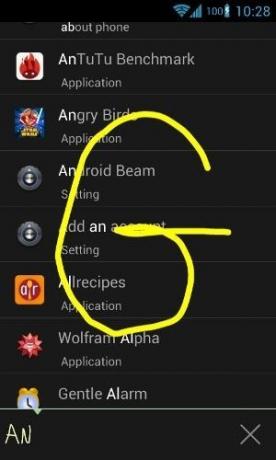
Aš tiesiog pradedu nuskaityti „A“, „N“ ir pan. „Google Gest“ paieška atpažįsta mano rašyseną (arba tikrai pirštų rašymą) ir greitai siūlo rezultatus po kiekvienos raidės. Taip pat nereikia rašyti didžiosiomis raidėmis: mažosios raidės veikia puikiai.
Ieškoma kontaktų ir nustatymų
Aukščiau galite pamatyti, kaip aš asmeniškai naudojuosi gestų paieška: iš tikrųjų neskambinu daugiau nei vienam ar dviem žmonėms (taip, aš neturiu draugų), todėl nenaudoju jo kontaktų paieškai. Jei esate aktyvus socialinis gyvenimas ir jums nereikia dažnai ieškoti įrenginio nustatymų, galite pritaikyti gestų paiešką pagal savo skonį:
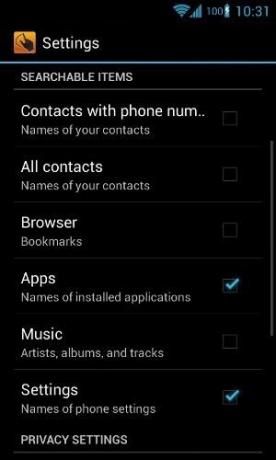
Galite ieškoti adresatų su telefono numeriais, visais adresatais, naršyklės žymėmis, programomis, muzika ir parametrais. Sąžiningai, aš jums patarčiau ne įjungti visus šiuos dalykus: Turėdami per daug rezultatų galite tik pasidaryti žlugdančią patirtį. „Gestų“ paieška yra tokia nuostabi, kad norint patekti į norimą programą paprastai reikia vos vienos ar dviejų raidžių, taigi ji yra ypač greita.
„Gestų paieška“ taip pat leidžia valdyti rašymo greitį; tai svarbu piešiant tokias raides, kaip „X“, kai jūs turite nuimti pirštą nuo ekrano viduryje simbolio. Jei nustatysite, kad rašymo greitis yra per greitas, vietoj X, kurį bandėte gauti, nubraižysite brūkšnį ir pasvirąjį brūkšnį (/ \).
Pati paleisti gestų paiešką
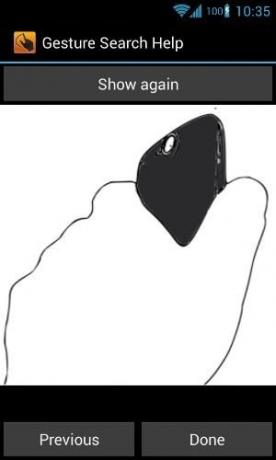
Jei ketinate naudoti Gestų paiešką norėdami paleisti nedažnas programas, akivaizdu, kad turite sugebėti paleisti „Google Gesture Search“ akimirksniu. Čia turite nemažai galimybių; Visų pirma, „Gestų paieška“ siūlo įmontuotą „judesio paleidimo“ funkciją: ji gali klausytis jūsų telefono judesio jutiklių ir aptikti, kai jūs konkrečiu būdu apvedate telefoną. Kai atliksite tą konkretų judesį, paleidžiama „Gestų paieška“.
Teoriškai tai yra šaunu, bet man asmeniškai tai nepatinka. Tai reiškia, kad „Gestų paieška“ suteikia jėgų net tada, kai aktyviai nenaudojate (nes klausote gesto), taip pat turite išmokti patį gestą.
Vietoj to, aš paprastai paleidžiu gestų paiešką vienu iš dviejų būdų:

Virš jūsų matosi nuostabi „SwipePad“ „SwipePad“ - stilingas greito paleidimo įrankis jūsų „Android“ telefonuiPaprasčiausios formos „SwipePad“ yra greito paleidimo blokas (skirtas „Android 2.1“ ir naujesnėms versijoms). Jis nuolat veikia fone (ir užima eilutę jūsų pranešimų srityje). Kai paliečiate vieną iš ... Skaityti daugiau , paleidimo skydelis, apie kurį rašiau prieš daugiau nei metus, ir vis dar yra viena iš mano dažniausiai naudojamų telefono paslaugų. Aš braukiu pirštu į dešinę ir pasirodo šis įprastų įrankių skydelis. Pirmiausia rodoma „Gestų paieška“. Tai reiškia, kad viskas, ką turiu padaryti, norėdama paleisti gestų paiešką iš bet kurios programos, tereikia perbraukti nykščiu iš dešinės ekrano pusės ir greitai paleisti. Tai trunka akimirksniu.
Kitas būdas yra naudojimas „Nova“ paleidimo priemonė „Nova“ paleidimo priemonė - dar geriau nei numatytoji „Android 4.0“ paleidimo priemonėKol atsirado „Ice Cream Sandwich“ (4.0 „Android“), „Android“ sąsaja buvo šiek tiek mažiau šlifuota nei „iOS“. Tačiau naudodama „Android 4.0“, „Google“ padarė aiškų pertrauką su ankstesniu „Android“ vaizdo stiliumi, pristatydama „Holo“ ... Skaityti daugiau , mano pasirinktas paleidimo įrenginys. „Nova“ turi puikius gestų nustatymo parametrus, todėl kai perbraukiu žemyn pagrindiniame ekrane, paleidžiama „Gestų paieška“ (perbraukiant paleidžiama „Google“ dabar).
Tarp šių dviejų gestų visada turiu greitą ir paprastą būdą paleisti „Google“ gestų paiešką, o ten - bet kurią programą, kurios man reikia. Aš beveik niekada neturiu rėkti „App“ stalčiuje ieškodamas man reikalingos programos - tik tuo atveju, jei pamirštu jos pavadinimą, bet atsimenu jos piktogramą (man tai retas atvejis).
Turėtumėte tai išbandyti
Tai tikrai yra mano esmė. „Gestų“ paieška yra vienas įrankis, kurį pagal numatytuosius nustatymus turėtų naudoti „Android“, ir jūs turėtumėte jį naudoti kiekvieną dieną savo programoms ir nustatymams. Tai yra vienas iš tų įrankių, kuriuos ir toliau naudoju net perjungęs telefonus ar ROM - „Gesture Search“ yra kartu su manimi, visada pasiruošus kitai programai.
Ar jūs tai išbandysite? Ar jau naudojate? Praneškite man žemiau!
